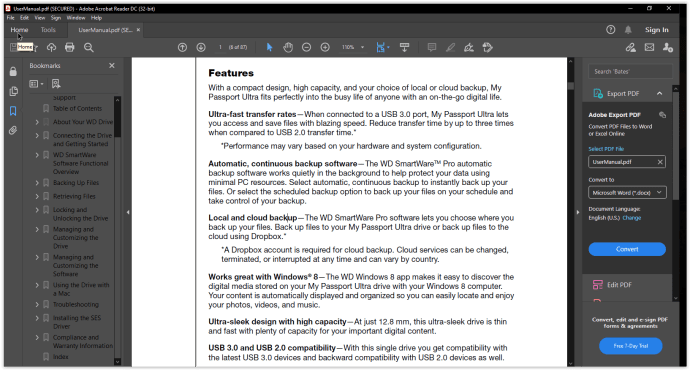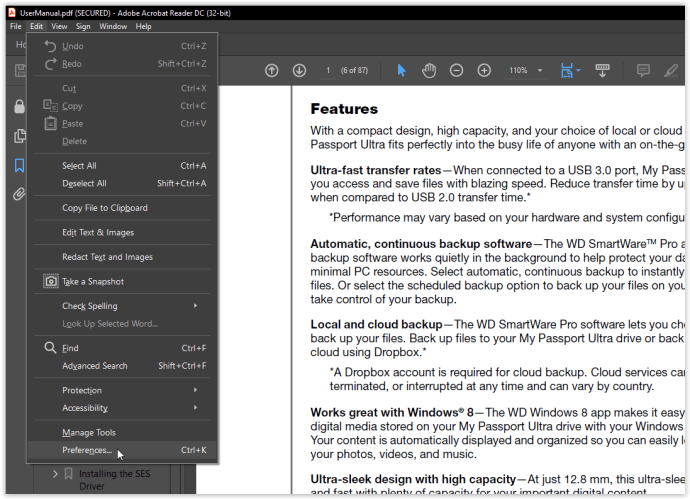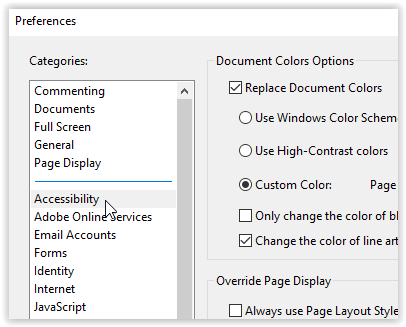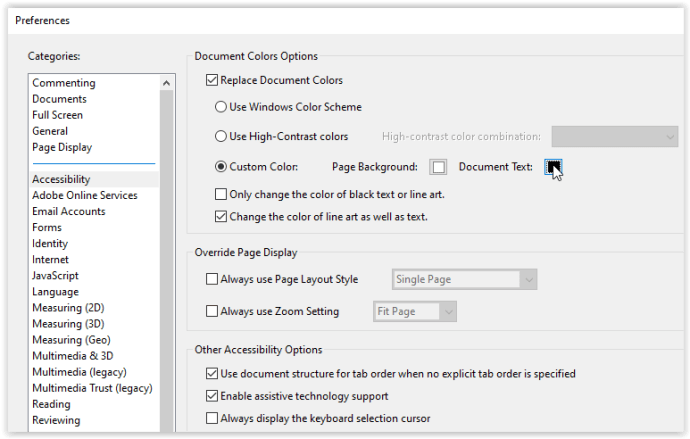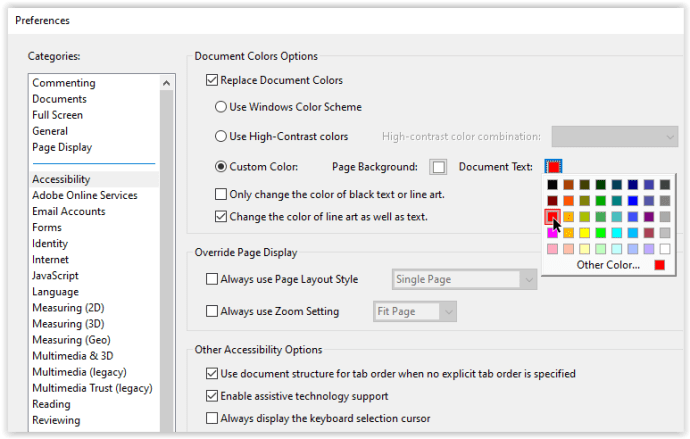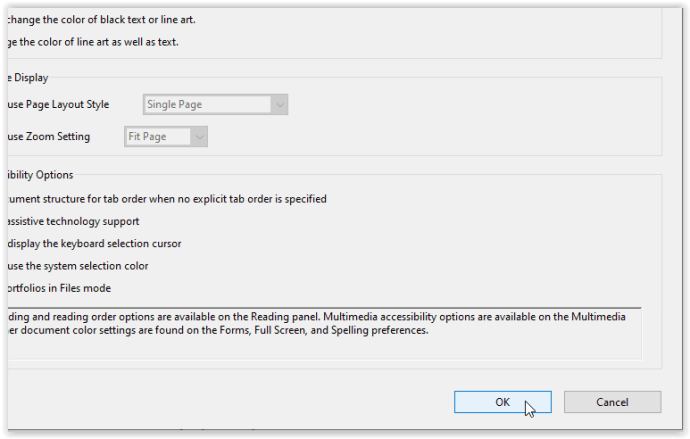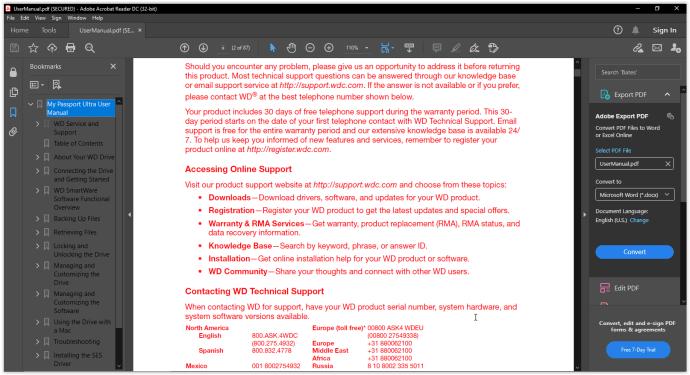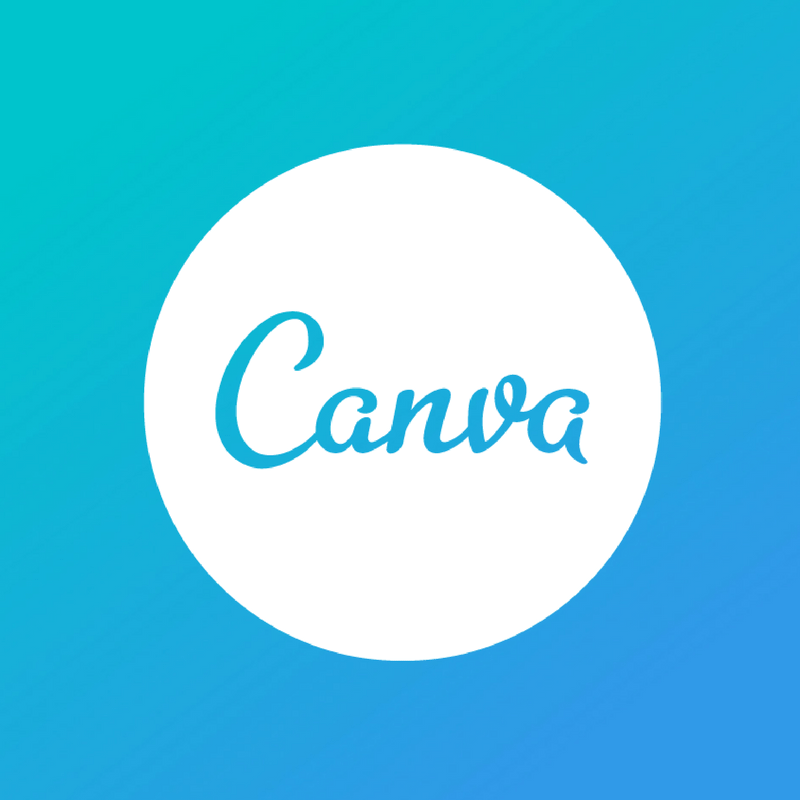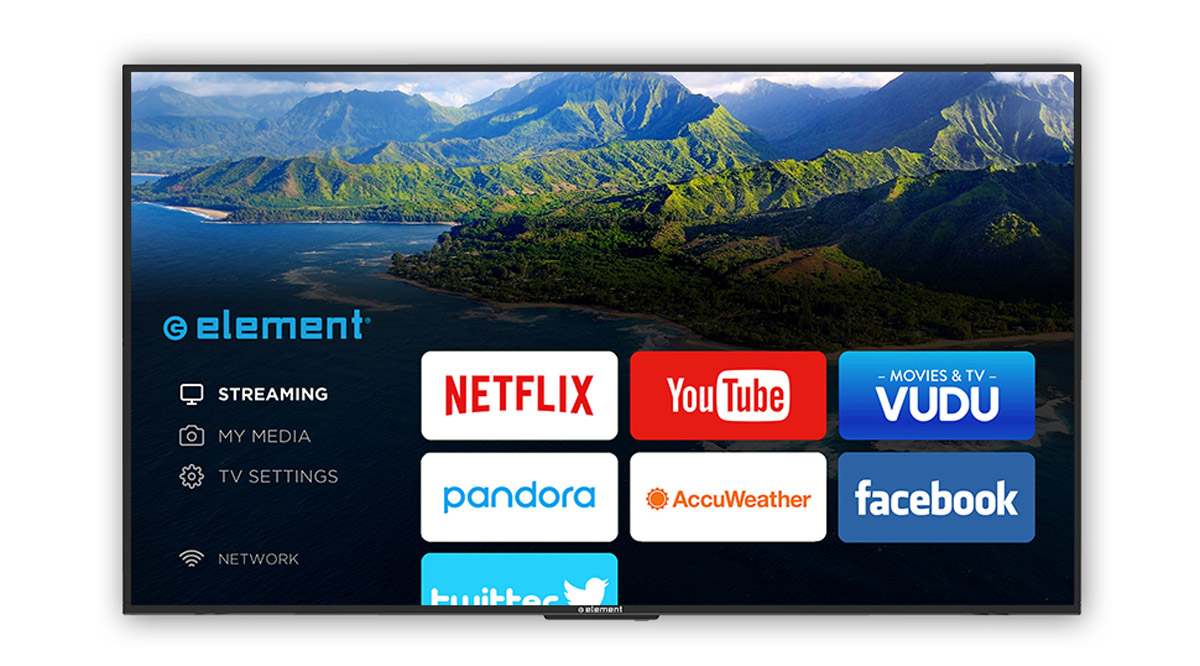Как изменить цвет текста в PDF
Большинство файлов PDF имеют одинаковый черный цвет текста. Многих это раздражает, но они не знают, как это изменить. Даже если они это сделают, они часто сдаются, потому что это так сложно. Хотя изменение цвета текста в PDF - не самый простой процесс, это далеко не невозможно. В этой статье вы узнаете, как изменить цвет текста в PDF, чтобы вы могли настроить свои документы.

Требования для изменения цвета текста PDF
Вам потребуются только две вещи: ваш PDF-файл и какой-нибудь редактор или читатель PDF-файлов. Вы можете использовать Adobe Reader или PDF Element Pro. Если у вас их нет на вашем устройстве, не волнуйтесь. Вы можете найти множество бесплатных редакторов PDF в Интернете.
Как изменить цвет текста с помощью Adobe Reader
- Откройте ваш PDF-файл с помощью Adobe Reader.
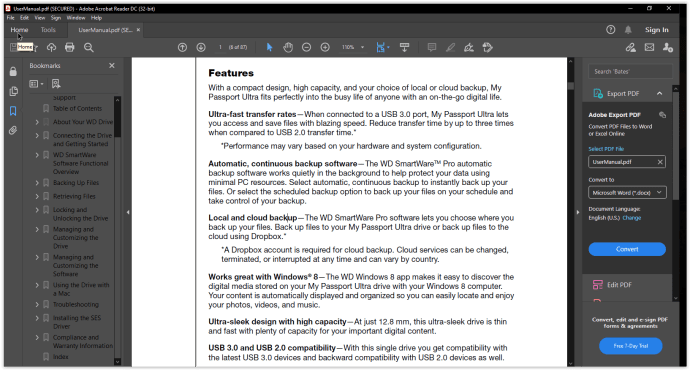
- Выбирать «Правка -> Настройки».
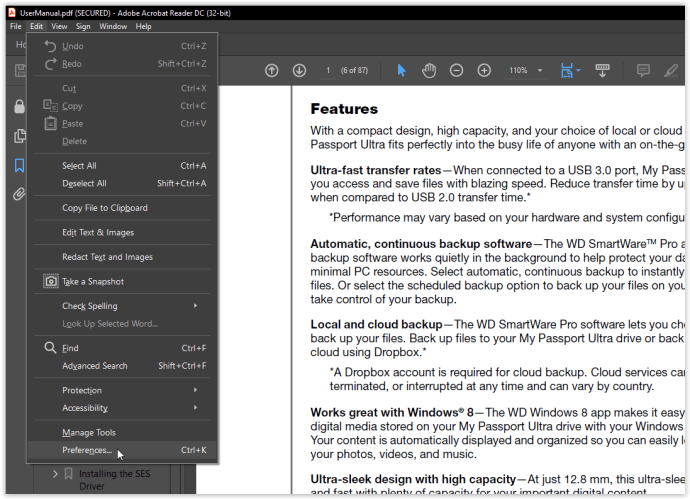
- Выбирать «Доступность».
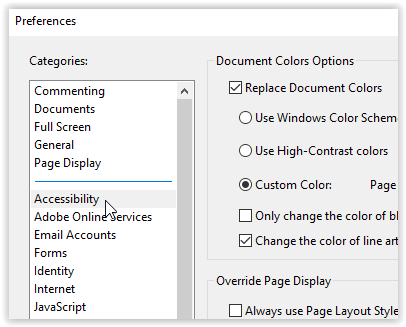
- Нажать на «Текст документа» поле, чтобы открыть параметры цвета. Если этот параметр отключен, вы можете нажать «Пользовательский цвет», чтобы активировать параметры цвета.
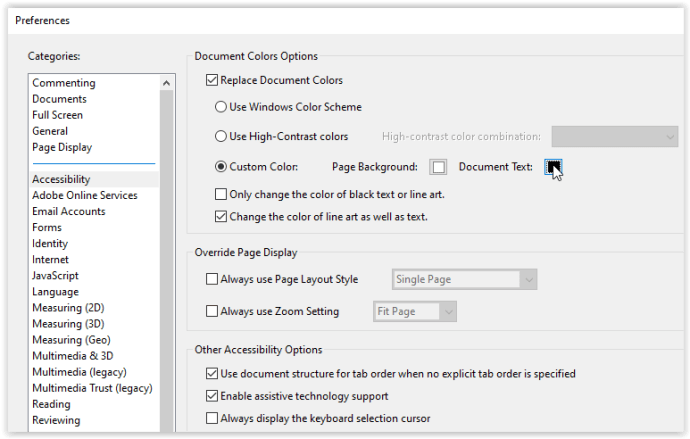
- Выберите новый цвет текста из палитры.
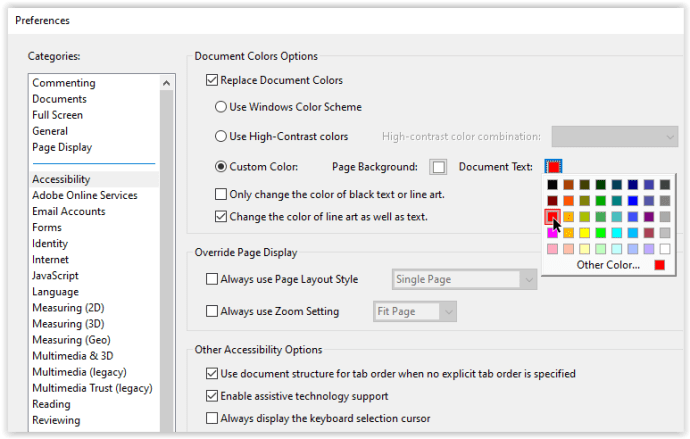
- Нажмите «ОК», чтобы сохранить и закрыть меню.
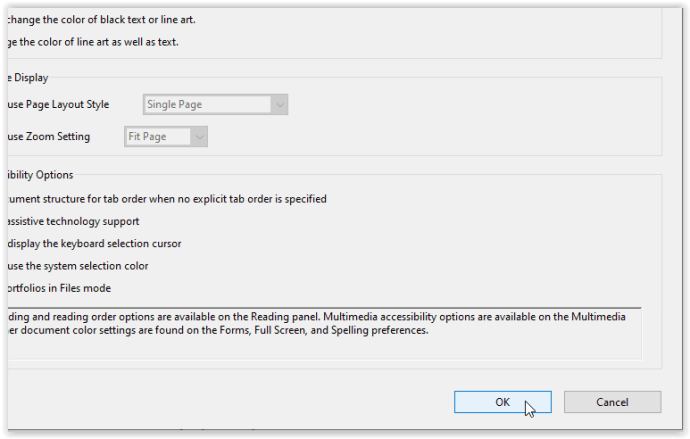
- Убедитесь, что цвет текста изменился.
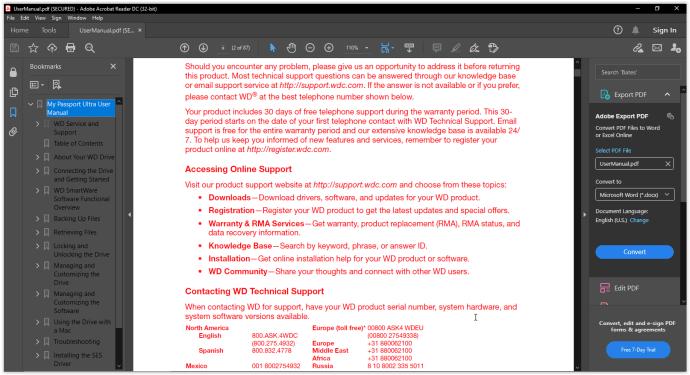
Если вы выполнили шаги правильно, выбранный цвет текста PDF должен появиться в документе. Вы можете выбирать из широкой палитры цветов или даже создать свой собственный цвет. Как это круто?
Примечание: При изменении цвета текста PDF в Adobe Reader изменяется только весь документ (за некоторыми исключениями). Вы не можете выделить и изменить только цвет выделенного текста.
Так же, как вы меняете цвет текста, вы также можете изменить цвет фона. Все, что вам нужно сделать, это нажать на «Фон страницы» вариант вместо «Текст документа». Опять же, вы можете выбирать из различных тонов для фона. Кто сказал, что файлы PDF должны быть скучными?
Не забудьте сохранить PDF-документ, когда закончите редактировать.

Как изменить цвет текста в PDF Element Pro
Если вы используете Windows или Mac, PDF Element Pro - отличный редактор PDF. Вы можете скачать бесплатную пробную версию или заплатить за программу. Этот инструмент очень интуитивно понятен и прост в использовании. Однако, возможно, вы не заметили, что вы можете использовать его для изменения цвета текста в файлах PDF. Теперь мы покажем вам самый простой способ сделать это.
- Откройте PDF Element Pro.
- Щелкните Открыть файл.
- Найдите свой PDF-файл и щелкните его, чтобы открыть.
- Выделите текст, который хотите отредактировать, двойным щелчком.
- Щелкните на Edit.
- Теперь вы увидите панель редактирования в правой части экрана.
- Щелкните Цвет шрифта и выберите нужный цвет.
- Щелкните Сохранить.
Этот текстовый редактор великолепен, поскольку он позволяет вам делать все, что вы можете делать в документе Word. Вы можете изменить шрифт, размер и выравнивание текста. Более того, вы можете предварительно просмотреть все параметры, прежде чем выбирать их.

Как изменить цвет текста PDF онлайн
Если у вас нет ни одного из упомянутых выше редакторов, не нужно их устанавливать. Вы можете найти отличные бесплатные варианты в Интернете. Для целей этой статьи мы решили использовать Sejda, один из самых популярных онлайн-редакторов PDF. Нам это нравится, потому что он не только прост в использовании, но и дает отличные результаты.
- Зайдите на sejda.com.
- Нажмите кнопку «Загрузить PDF-файл» и выберите файл на своем компьютере.
- Выделите текст, цвет которого вы хотите изменить.
- Щелкните Цвет.
- Выберите один из цветов из их широкой палитры.
- Нажмите «Применить изменения».
- Щелкните Загрузить.
Вы можете применить тот же метод, если хотите изменить шрифт или размер текста. Просто нажмите на один из вариантов рядом с «Цвет». Кроме того, вы можете сделать текст полужирным или курсивом, как в документе Word.
Вы можете изменить цвет текста в вашем PDF-файле за пару кликов, даже не регистрируясь! Однако, если вы хотите изучить дополнительные возможности на этом веб-сайте, вам может потребоваться создать учетную запись. Вы можете использовать множество удивительных функций, так почему бы не изучить их!
Исследовать
Изменение цвета текста - это лишь одна из вещей, которые вы можете сделать с файлом PDF. Есть много других опций, таких как изменение фона, добавление украшений и т. Д. Вам не нужно ограничиваться одними и теми же старыми файлами PDF, а настраивать их и выражать свое творчество.
Какие приложения вы обычно используете для редактирования файлов PDF? Дайте нам знать в комментариях ниже.